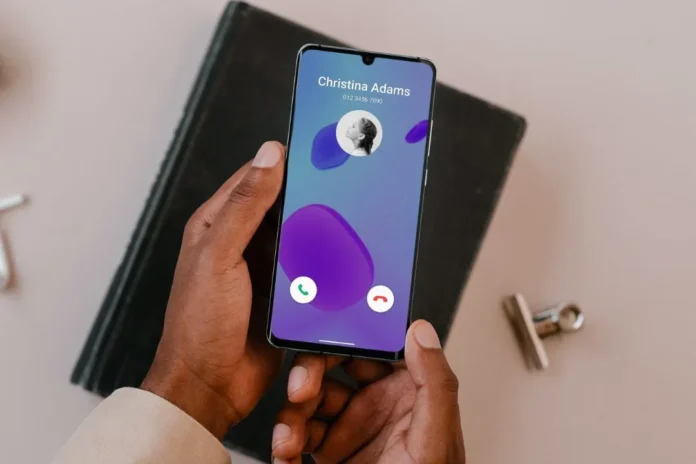Ceea ce separă telefoanele Samsung Galaxy de restul este nivelul de personalizare pe care îl oferă. Cu One UI, puteți personaliza aproape fiecare aspect al telefonului Samsung, inclusiv fundalul ecranului de apel. Poți folosi orice fotografie sau clip video din Galeria ta și îl poți seta ca fundal implicit al ecranului de apelare. Așadar, înainte de a primi un alt apel, haideți să explorăm modul în care puteți schimba fundalul de apel pe telefonul Samsung Galaxy.
Cum să schimbați fundalul implicit pentru apeluri pe One UI
Dacă v-ați săturat să vedeți același vechi fundal de apel implicit pe telefon, schimbarea acestuia este destul de simplă. De fapt, există câteva moduri diferite prin care puteți face acest lucru. Iată-le pe amândouă.
Schimbarea fundalului pentru apeluri prin intermediul aplicației Telefon
1. Lansați aplicația Telefon și atingeți pictograma meniu kebab (pictograma cu trei puncte) din colțul din dreapta sus pentru a deschide Setări.
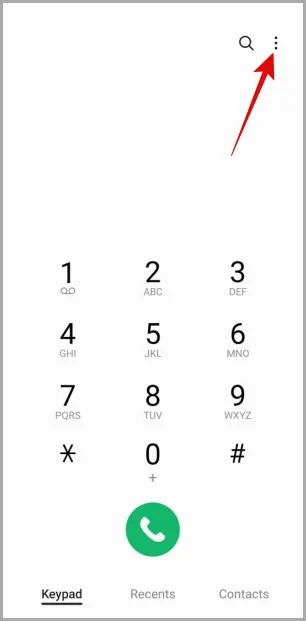
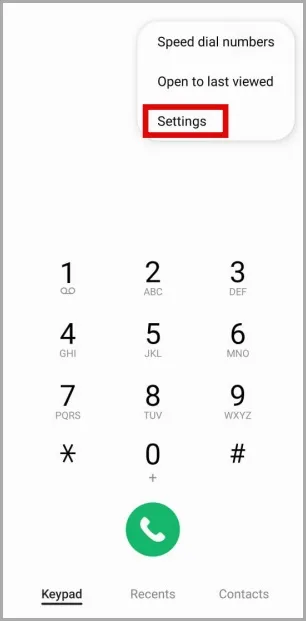
2. Mergeți la Fundal apeluri.
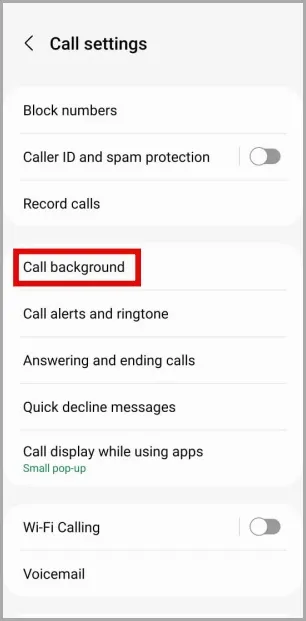
3. Atingeți Background (Fundal) în colțul din dreapta jos.
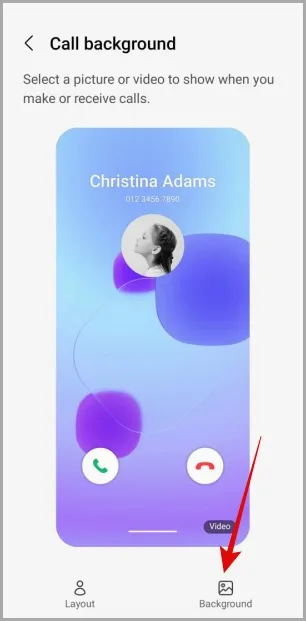
4. Aici, veți găsi câteva fundaluri preinstalate. Puteți alege din opțiunile disponibile sau puteți să atingeți pictograma plus din colțul din dreapta sus pentru a încărca o fotografie sau un videoclip din Galerie.
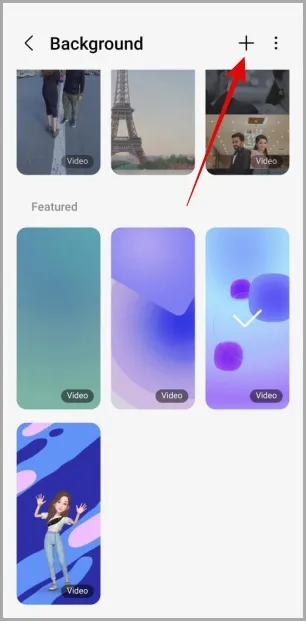
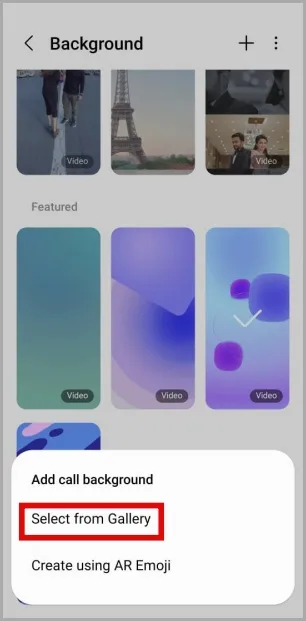
Dacă intenționați să folosiți un videoclip ca fundal pentru apel, acesta trebuie să aibă o durată mai mică de 15 secunde și o dimensiune de 100 MB. Dacă selectați un videoclip care are mai mult de 15 secunde, aplicația vă va cere să îl tăiați mai întâi.
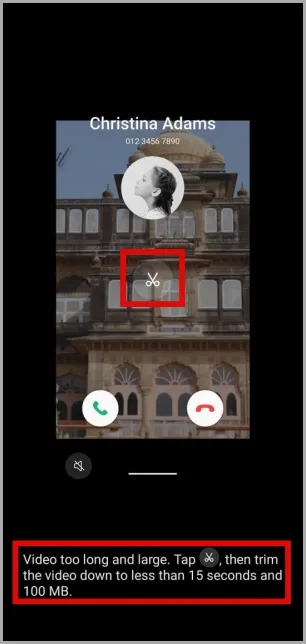
5. După ce ați selectat o fotografie sau un videoclip, atingeți butonul Set as call background (Setați ca fundal de apel) pentru a salva modificările.
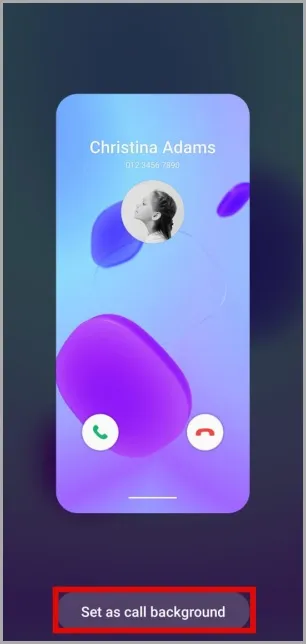
Modificarea fundalului de apel cu ajutorul aplicației Galerie
Alternativ, puteți modifica fundalul apelului și din aplicația Galerie. Această metodă este utilă dacă doriți să vă editați videoclipul sau fotografia înainte de a o utiliza ca fundal de apel.
1. Deschideți aplicația Galerie de pe telefon și navigați până la fotografia sau videoclipul pe care doriți să îl utilizați ca fundal de apel.
2. Atingeți meniul kebab (pictograma cu trei puncte) din colțul din dreapta jos și selectați Set as wallpaper (Setare ca fundal).

3. Selectați Fundal apel.
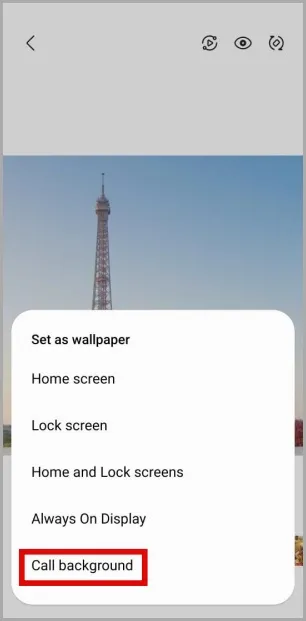
4. Atingeți butonul Set as call background (Setare ca fundal de apel) din partea de jos.
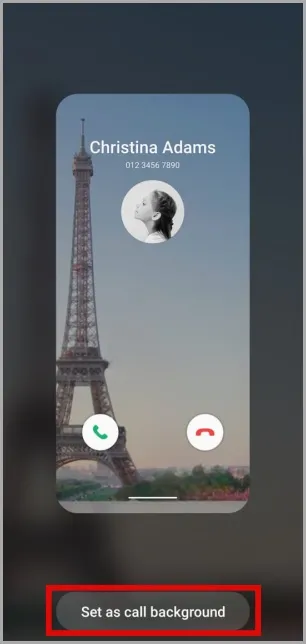
Cum să modificați sau să resetați fundalul de apel pentru un anumit contact
Odată cu One UI 5.0, Samsung a adus o tonă de modificări la skin-ul său personalizat pentru Android. Una dintre modificări a fost posibilitatea de a seta fundaluri de apel personalizate pentru anumite contacte. Așadar, dacă folosești un telefon Samsung care rulează One UI 5.0 sau o versiune superioară, poți personaliza fundalul de apel pentru fiecare contact în parte. Iată cum.
1. Deschideți aplicația Contacts (Contacte) de pe telefon. Derulați prin listă sau utilizați instrumentul de căutare din partea de sus pentru a localiza contactul pentru care doriți să modificați fundalul apelului.
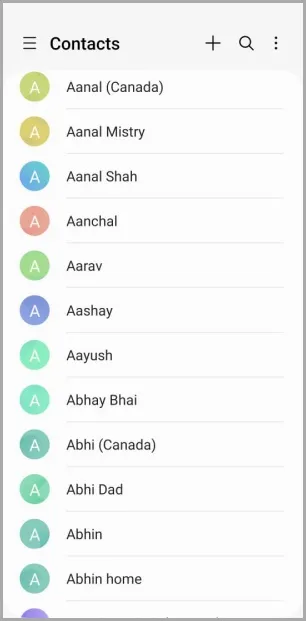
2. Atingeți butonul Editare din partea de jos. Apoi, apăsați pe View more (Vizualizare mai multe).
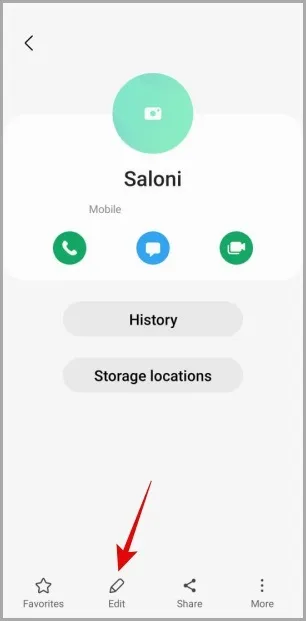
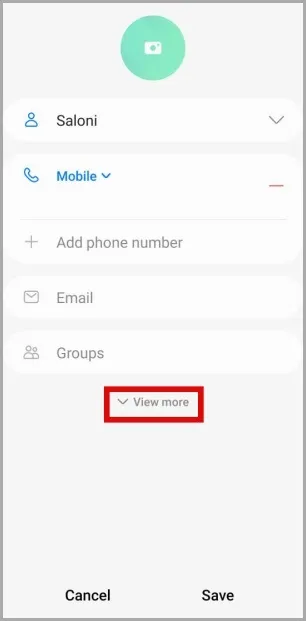
3. Derulați în jos pentru a apăsa pe Fundal apel și selectați opțiunea Fundal din ecranul următor.
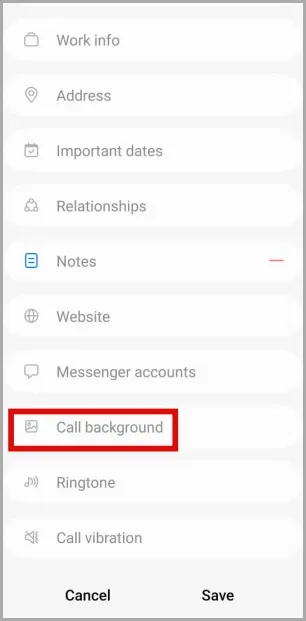
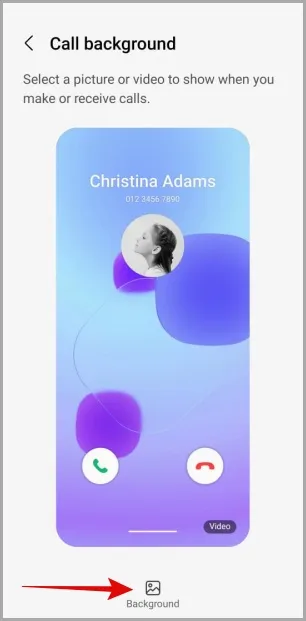
4. Selectați din opțiunile disponibile sau utilizați pictograma plus din colțul din dreapta sus pentru a încărca o fotografie sau un videoclip din Galerie. Alternativ, puteți, de asemenea, să creați un AR Emoji pentru contactul dvs.
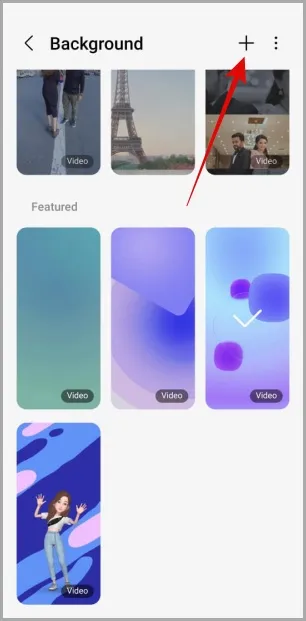
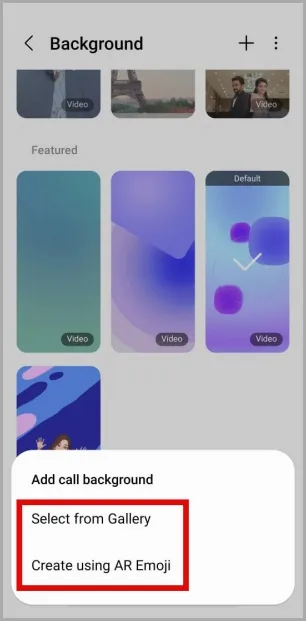
5. Dacă selectați un videoclip, veți primi o opțiune pentru a utiliza sunetul videoclipului ca ton de apel pentru acel contact. Folosiți comutatorul pentru a activa opțiunea și apoi apăsați pe Set as call background (Setați ca fundal de apel).
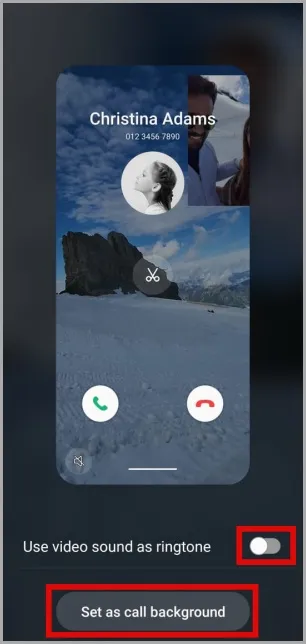
6. În cele din urmă, apăsați pe Save (Salvare).

Puteți repeta pașii de mai sus pentru a seta un fundal de apel personalizat și pentru alte contacte.
Dacă doriți să ștergeți fundalul personalizat setat pentru contact, eliminarea acestuia este la fel de ușoară. Iată ce trebuie să faceți.
1. Deschideți aplicația Contacts (Contacte) de pe telefon și navigați până la contactul pentru care doriți să resetați fundalul de apel.
2. Atingeți butonul Edit din partea de jos și selectați opțiunea Call background without sound (fundal de apel fără sunet).
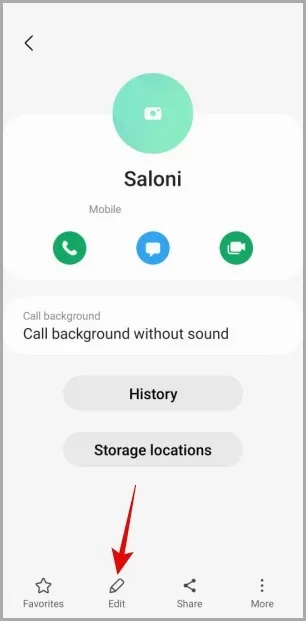
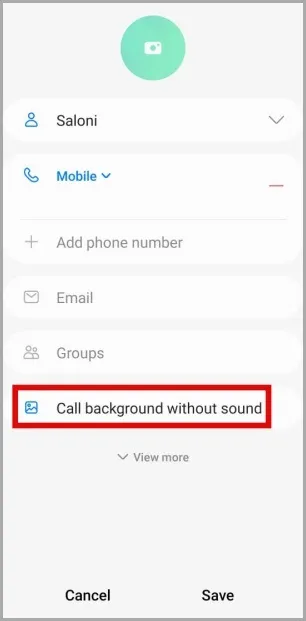
3. Atingeți Background (Fundal) și apăsați butonul Reset to default (Resetare la valoarea implicită).
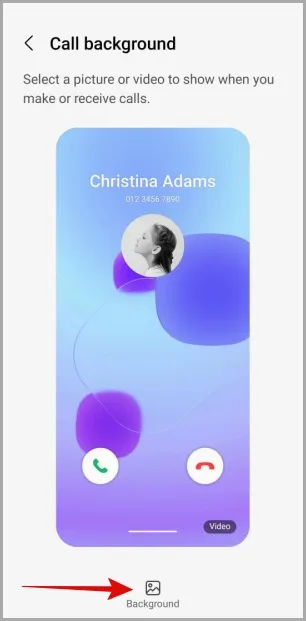
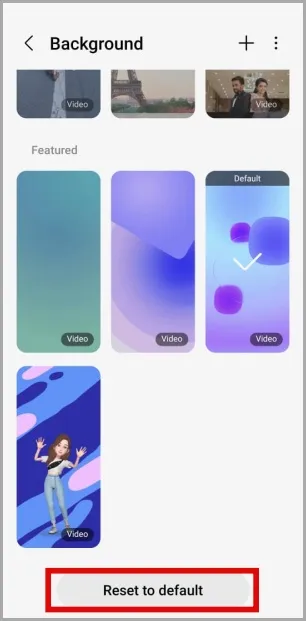
4. În cele din urmă, apăsați pe Save (Salvare).
Întrebări frecvente
1. Pot să folosesc un GIF ca fundal de apel?
Da, puteți încărca un GIF din Galeria dvs. și îl puteți utiliza ca fundal de apel pe telefonul Samsung.
2. De ce nu pot schimba fundalul de apel pe telefonul meu Samsung?
Opțiunea de a schimba fundalul apelului este disponibilă numai pe telefoanele Samsung care rulează One UI 3.0 sau o versiune ulterioară. Dacă telefonul dvs. nu îndeplinește această cerință, nu puteți utiliza această funcție.
Normalitatea este plictisitoare
Setarea unui fundal de apel personalizat este doar unul dintre multele lucruri pe care le puteți face pentru a vă face telefonul un pic mai puțin plictisitor. Dacă opțiunile de personalizare implicite nu sunt suficiente, puteți verifica aplicația Good Lock de la Samsung pentru a personaliza diverse elemente ale One UI cu ajutorul modulelor.